Nesta página, descrevemos as opções para editar gráficos de dispersão no menu de visualização. Selecione a opção Editar no canto superior direito da barra Visualização para formatar sua visualização.

Algumas opções listadas nesta página de documentação podem estar esmaecidas ou ocultas em situações em que entram em conflito com outras configurações escolhidas.
Opções do menu de gráficos
Posicionamento da série
Você pode especificar como as séries são agrupadas visualmente em um gráfico. Nem todas as opções a seguir se aplicam a todos os tipos de gráfico:
- Agrupado: para gráficos de colunas e barras. As séries são agrupadas lado a lado.
- Sobreposição: para gráficos de dispersão, linhas e áreas. As séries são sobrepostas no gráfico.
- Empilhada: os valores da série são adicionados no eixo y, de modo que cada série consecutiva aparece acima da última. Verifique se as unidades de todas as séries são iguais.
- Porcentagem empilhada: os valores das séries são apresentados como porcentagens empilhadas no eixo y, em que todos os valores somam entre 99% e 101%. Para aumentar a precisão, aumente as casas decimais do Formato do valor.
Layout em grade
É possível separar ou criar um gráfico de treliça com vários gráficos menores, cada um representando uma única linha ou coluna dinâmica da tabela de resultados.
É possível separar um gráfico em até 12 gráficos menores. Se você tiver mais de 12 linhas ou pivôs, limite os dados usando as opções Limite de linhas, Limite de colunas ou Limitar linhas exibidas.

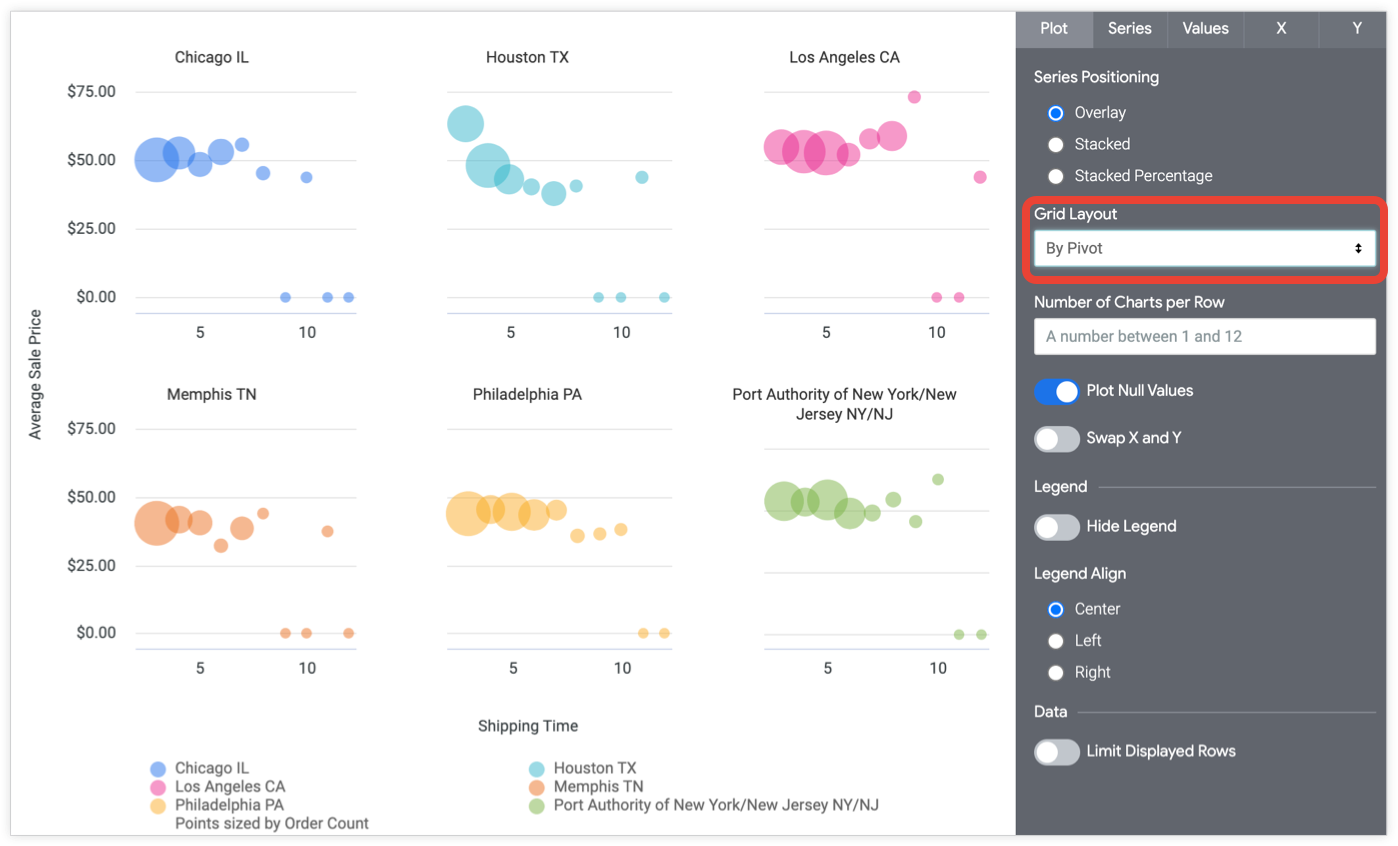

Quando você seleciona Por pivô ou Por linha no menu suspenso, a opção Número de gráficos por linha aparece. Você pode inserir um número entre 1 e 12. Se você não inserir um número, o Looker vai organizar os gráficos da maneira mais uniforme possível.
Quando usado com painéis, o layout de grade se torna responsivo ao tamanho e formato do bloco do painel, se a opção Número de gráficos por linha não estiver definida.
Traçar valores nulos
É possível ativar ou desativar a aparência de valores nulos no gráfico. Quando ativada, os valores nulos são representados como zero. Quando essa opção está desativada, as seções dos gráficos de linhas e de área podem mostrar lacunas. Esse parâmetro só está disponível quando o Posicionamento da série é "Sobreposição".
Trocar X e Y
É possível alternar se os eixos x e y trocam da configuração normal. Quando trocadas, as dimensões são representadas no eixo y, e as medidas, no eixo x.
Pontos de cluster
A opção Agrupar pontos permite agrupar muitos valores de dados em blocos. Isso pode melhorar a legibilidade da visualização quando os dados aparecem em agrupamentos de alta densidade. O número exibido para cada cluster representa a quantidade de pontos de dados individuais que ele contém, e os tamanhos dos clusters variam de acordo com o tamanho da visualização no navegador ou em um painel.
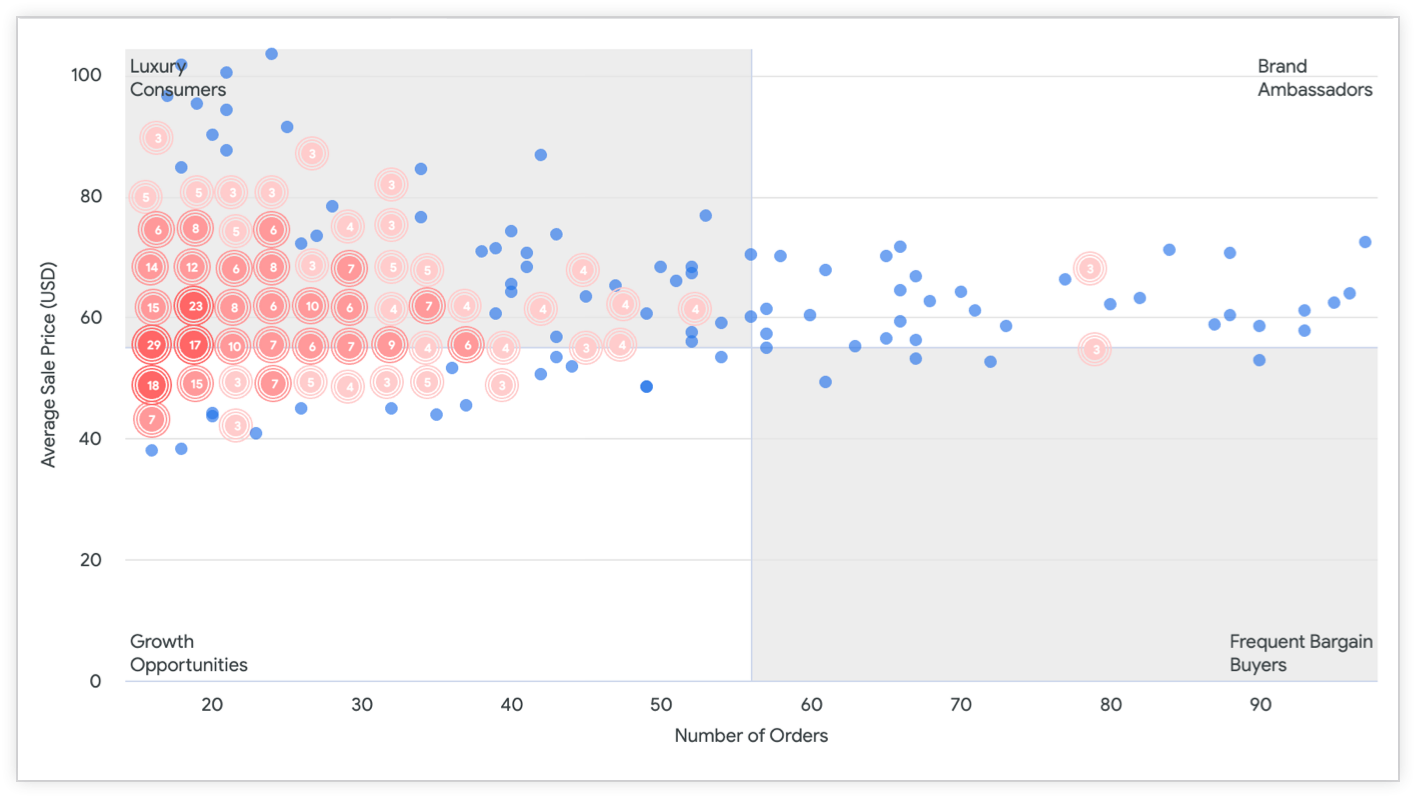
Para aumentar o zoom e ver todos os pontos de dados individuais incluídos em um cluster, selecione o círculo dele na visualização. Quando você seleciona um cluster, a visualização de dispersão aumenta o zoom para mostrar os pontos de dados individuais que o compõem.
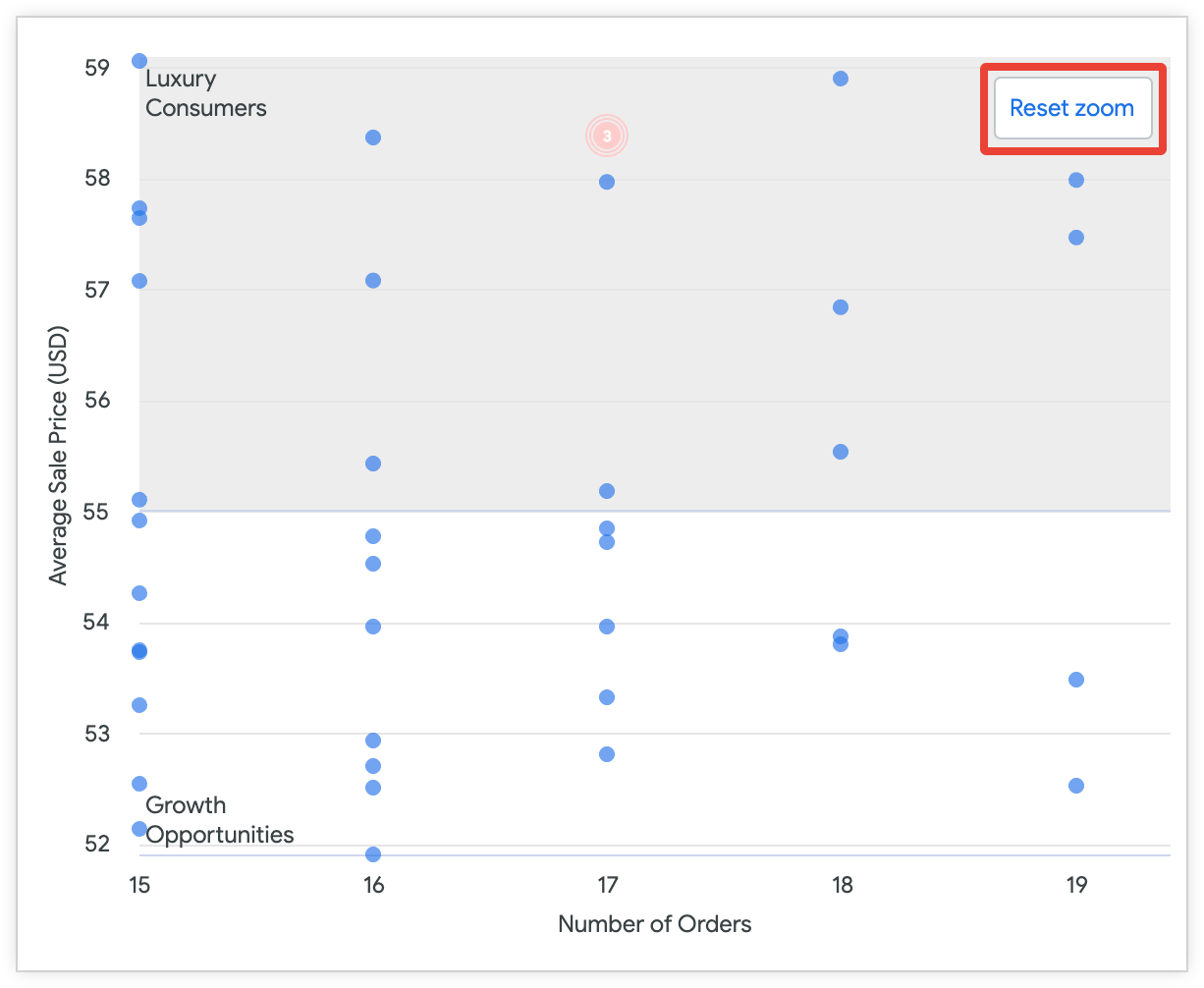
Para voltar a ver a visualização inteira, selecione a opção Redefinir zoom.
Ocultar legenda
É possível ativar ou desativar a aparência da legenda da série em um gráfico. Essa opção só está disponível quando há mais de uma série (exceto no caso de um gráfico de pizza).
Alinhamento da legenda
Você pode especificar se a legenda da série aparece à esquerda, no centro ou à direita do gráfico. Essa opção só está disponível quando Ocultar legenda está desativada e há mais de uma série.
Limitar linhas mostradas
É possível mostrar ou ocultar linhas em uma visualização com base na posição delas nos resultados. Por exemplo, se a visualização mostrar uma média móvel de sete dias, talvez seja melhor ocultar as seis primeiras linhas.
Clique em Limitar linhas exibidas para ativar ou desativar esse recurso. Quando esse recurso está ativado, é possível especificar as seguintes opções:
- Ocultar ou Mostrar: escolha Ocultar para excluir determinadas linhas da visualização. Escolha Mostrar para exibir apenas um número limitado de linhas na visualização.
- Primeiro ou Último: escolha se as linhas a serem ocultadas ou mostradas são as primeiras ou as últimas no conjunto de resultados.
- Número: especifique o número de linhas a serem ocultadas ou mostradas.
Na seção "Dados" do Look ou da Análise, as linhas excluídas são sombreadas em uma cor mais escura.
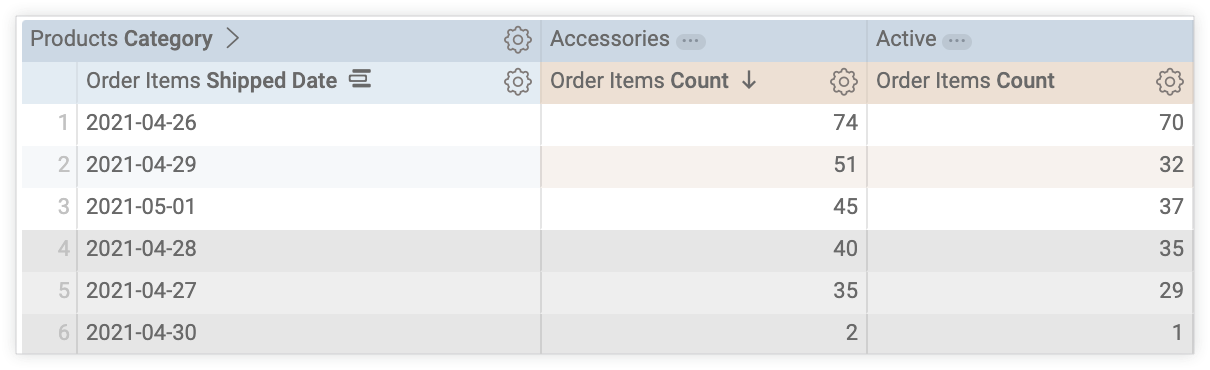
Essa opção depende da ordem das linhas. Mudar a ordem de classificação da consulta ou adicionar um limite de linhas pode alterar as linhas mostradas ou ocultas na visualização.
Quadrantes de plotagem
A opção Plotar quadrantes permite dividir um gráfico de dispersão em quatro quadrantes. Ao ativar a opção Plotar quadrantes em um gráfico de dispersão, é possível personalizar os limites, a cor de plano de fundo e o marcador de cada quadrante. No exemplo a seguir de um gráfico de dispersão, os usuários são segmentados com base nos campos Número de pedidos e Preço médio de venda (USD) nas categorias Consumidores de luxo para o primeiro quadrante, Embaixadores da marca para o segundo quadrante, Oportunidades de crescimento para o terceiro quadrante e Compradores frequentes de pechinchas para o quarto quadrante.
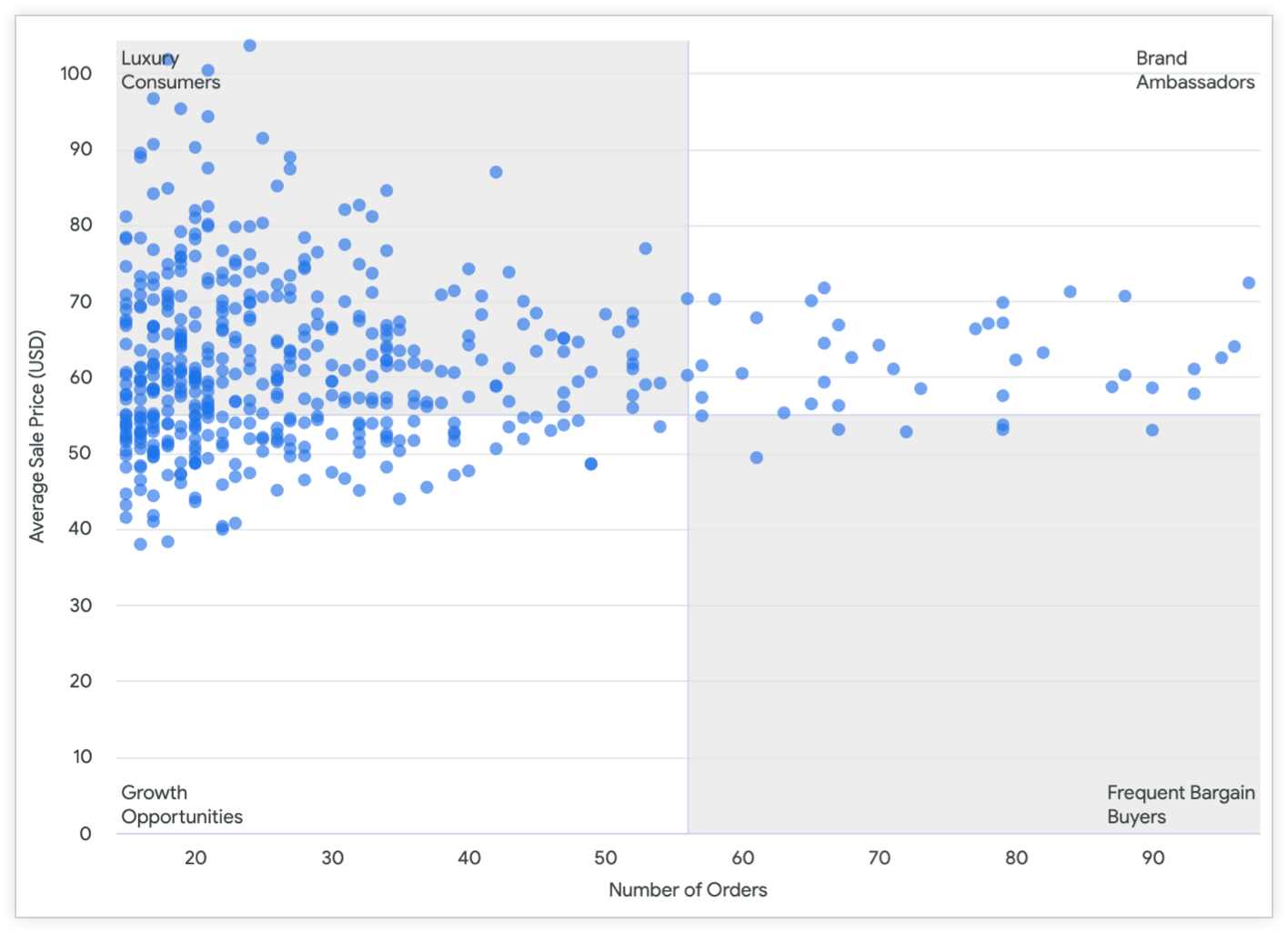
É possível especificar as seguintes configurações para um gráfico de dispersão com a opção Quadrantes de plotagem ativada:
- Ponto X do quadrante personalizado: use o controle deslizante para definir a localização da linha de limite vertical. Como alternativa, insira um valor numérico do campo que é representado no eixo x no campo Valor para definir a linha de limite vertical no local de um ponto específico no eixo x. O local padrão da linha de limite é o centro do eixo x.
- Ponto Y do quadrante personalizado: use o controle deslizante para definir a localização da linha de limite horizontal. Como alternativa, insira um valor numérico do campo que é representado no eixo y no campo Valor para definir a linha de limite vertical no local de um ponto específico no eixo y. O local padrão da linha de limite é o centro do eixo y.
É possível personalizar a cor e o marcador de cada quadrante da seguinte forma:

- Selecione a seta ao lado do quadrante que você quer personalizar para abrir as opções de personalização.
- Selecione a amostra de cores para escolher uma cor de plano de fundo para o quadrante.
- No campo Rótulo, insira um rótulo personalizado para o quadrante, se quiser.
Editar configuração do gráfico
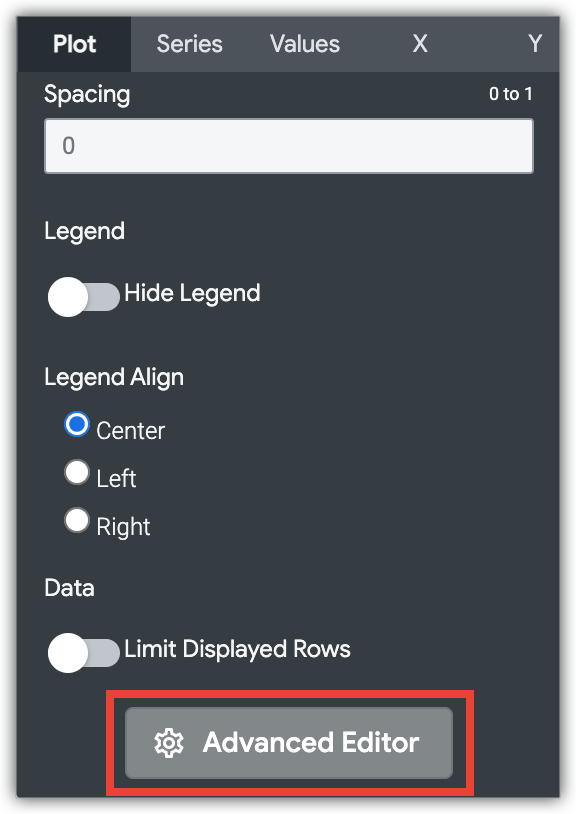
O botão Editar configuração do gráfico na parte de baixo do menu de visualização abre o Editor de configuração do gráfico. Com ele, é possível modificar as visualizações do HighCharts expondo determinados parâmetros JSON da visualização, o que permite uma personalização avançada. Essas personalizações não interagem dinamicamente com os dados.
O botão Editar configuração do gráfico fica disponível se você tiver a função de administrador do Looker ou a permissão can_override_vis_config.
Consulte a seção Exemplos do artigo "Editor de configuração de gráficos" para ver exemplos de alguns casos de uso comuns, incluindo os seguintes:
- Como mudar a cor do plano de fundo e do texto do eixo
- Formatação condicional de valores em uma série
- Personalizar a cor da dica
- Adicionar intervalos e legendas de referência verticais
- Adicionar anotações de gráfico
Opções do menu "Séries"
O menu "Série" controla como o gráfico mostra cada série de dados.
Cores
É possível definir a paleta de cores de um gráfico na seção Cores.
Coleção
Com uma coleção, você cria visualizações e painéis temáticos que combinam bem. Todas as coleções de cores integradas do Looker aparecem na página de documentação Coleções de cores. O administrador do Looker também pode criar uma coleção de cores personalizada para sua organização.
Escolha uma coleção de cores no menu suspenso Coleção. A seção Paleta será atualizada com uma paleta da coleção de cores escolhida.
Paleta
Depois de selecionar uma coleção de cores, clique na paleta para escolher outra ou personalizar a sua. Isso abre o seletor de paletas e mostra todas as paletas da coleção.
As cores são atribuídas a cada série em ordem. Em uma paleta categórica, a primeira cor é atribuída à primeira série, e assim por diante. Em uma paleta sequencial ou divergente, a cor na extremidade esquerda é atribuída à primeira série, e as cores de cada série restante se movem para a direita na paleta. Se a consulta retornar mais séries de dados do que cores listadas, as cores vão se repetir desde o início da paleta, primeiro como uma versão mais clara de cada cor e depois como uma versão mais escura.
Como criar uma paleta de cores personalizada
Para criar uma paleta de cores personalizada, selecione a guia Personalizada no seletor de paletas. É possível editar sua paleta de várias maneiras:
- Clique em uma das cores presentes para editar.
- Clique nos botões + ou - para adicionar uma cor ao final da paleta ou remover uma cor selecionada.
- Clique em EDITAR TUDO na parte de baixo à direita do menu para usar uma lista de valores de cores separados por vírgula.
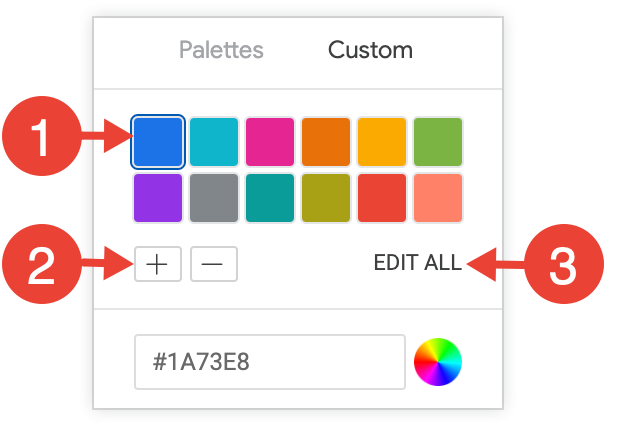
Para mudar uma cor selecionada ou editar todas as cores de uma vez, insira strings hexadecimais, como #2ca6cd, ou nomes de cores CSS, como mediumblue, na caixa de valor de cor na parte de baixo do seletor.
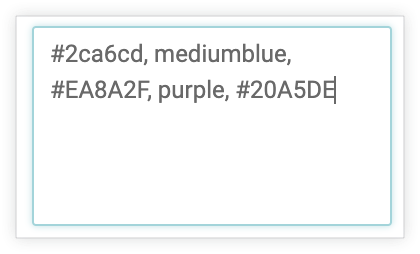
Para abrir um seletor de cores, clique na roda de cores à direita da caixa de valor de cor. O valor hexadecimal correspondente a essa cor aparece na caixa de valor da cor.
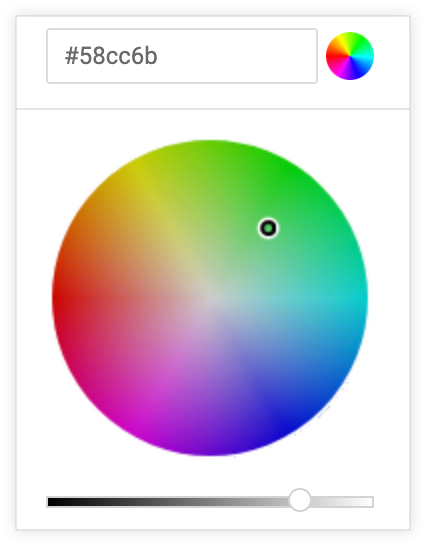
Se você clicar em EDITAR TUDO, a caixa de valor da cor será preenchida com os códigos hexadecimais da paleta de cores escolhida ou personalizada. Copiar e colar essa lista é a melhor maneira de copiar paletas de cores personalizadas de um gráfico para outro.
Cores reversas
É possível inverter as cores usadas em uma paleta. Para uma paleta categórica, isso aplica a última cor da paleta à primeira série, a penúltima cor à segunda série e assim por diante. Para uma paleta sequencial ou divergente, isso aplica a cor na extremidade direita da paleta à primeira série e move para a esquerda na paleta para as séries restantes.
Mostrar nome completo do campo
Você pode determinar se o nome da visualização vai aparecer junto com o nome do campo em cada título de eixo e nome de série. Quando a opção Mostrar nome completo do campo está desativada, geralmente apenas o nome do campo é mostrado. No entanto, as métricas do tipo count mostram apenas o nome da visualização.
Estilo de ponto
É possível especificar como os pontos de dados aparecem em um gráfico:
- Nenhum:os pontos não são mostrados. Para gráficos de linhas e de áreas.
- Círculo (preenchido): mostra círculos preenchidos.
- Círculo (contorno): mostra círculos com contorno.
Dimensionar pontos por campo

Ao selecionar um campo no menu suspenso Dimensionar pontos por campo, todos os pontos no gráfico são dimensionados pelo campo selecionado. Esse campo não será mais representado separadamente no gráfico, a menos que a opção Plotar campo de tamanho esteja ativada. Quando os pontos são dimensionados por um campo, uma chave aparece na legenda indicando por qual campo eles são dimensionados.
A opção Dimensionar pontos por campo fica desativada quando uma tabela de dados contém uma rotação e uma métrica que não se encaixa nela. Por exemplo, se a tabela incluir um cálculo que usa uma função pivot_index, a opção Dimensionar pontos por campo não estará disponível.
Dimensionamento da plotagem, por campo

A chave Plotar tamanho por campo aparece quando um campo é selecionado no menu suspenso Dimensionar pontos por campo e pelo menos duas métricas são mostradas nos seus dados. Essa chave determina se o campo usado para dimensionar os pontos também é representado separadamente. Quando ele está desativado, que é a configuração padrão, o campo não é representado. Quando ela está ativada, outros pontos aparecem no gráfico representando esse campo.
Seleção de eixos
Especifique quais campos são atribuídos aos eixos x e y do gráfico.
- Entrada do eixo X: no menu suspenso, escolha o campo que será mostrado no eixo x do gráfico. Selecione Todas as dimensões visíveis para incluir todas as dimensões na consulta atual no eixo x.
- Entrada do eixo Y: no menu suspenso, escolha o campo que será mostrado no eixo y do gráfico.
Personalizações
É possível personalizar cada série no gráfico de várias maneiras:
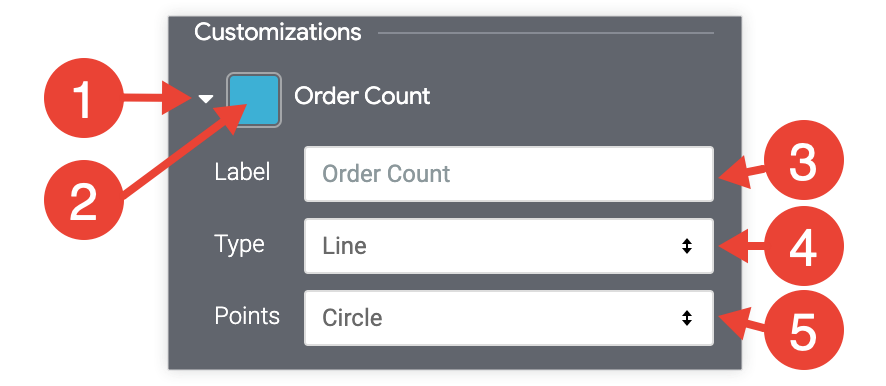
- Clique na seta ao lado de uma série para abrir as opções.
- Clique na amostra de cor para selecionar uma cor personalizada para a série. Isso substitui a paleta de cores definida pela opção Cores.
- Na seção Rótulo, insira um rótulo de série personalizado, se quiser. Isso afeta a legenda e as dicas do gráfico.
- Na seção Tipo, selecione outro tipo de visualização para a série, se quiser. Isso é útil para combinar diferentes tipos de visualização no mesmo gráfico, como mostrar uma série como colunas e outra como uma linha.
- Na seção Pontos, para tipos de série de linhas, áreas ou dispersão, selecione a forma dos pontos do gráfico.
Opções do menu "Valores"
Identificadores de valores
É possível ativar ou desativar a aparência dos rótulos de valor para cada ponto de dados em um gráfico.
Selecione o campo do identificador de valor
Quando a opção Marcadores de valor está ativada, o menu suspenso Selecionar campo para marcador de valor aparece.
Você pode selecionar um campo no menu suspenso que será usado como o marcador de valor dos pontos de dados na visualização. O menu suspenso é preenchido com as dimensões da consulta que não estão ocultas da visualização. O valor padrão dos rótulos de valor é o valor da medida que está sendo representada no gráfico.
Por exemplo, a visualização a seguir usa a configuração padrão do rótulo do valor, que é a métrica Média do preço de venda.
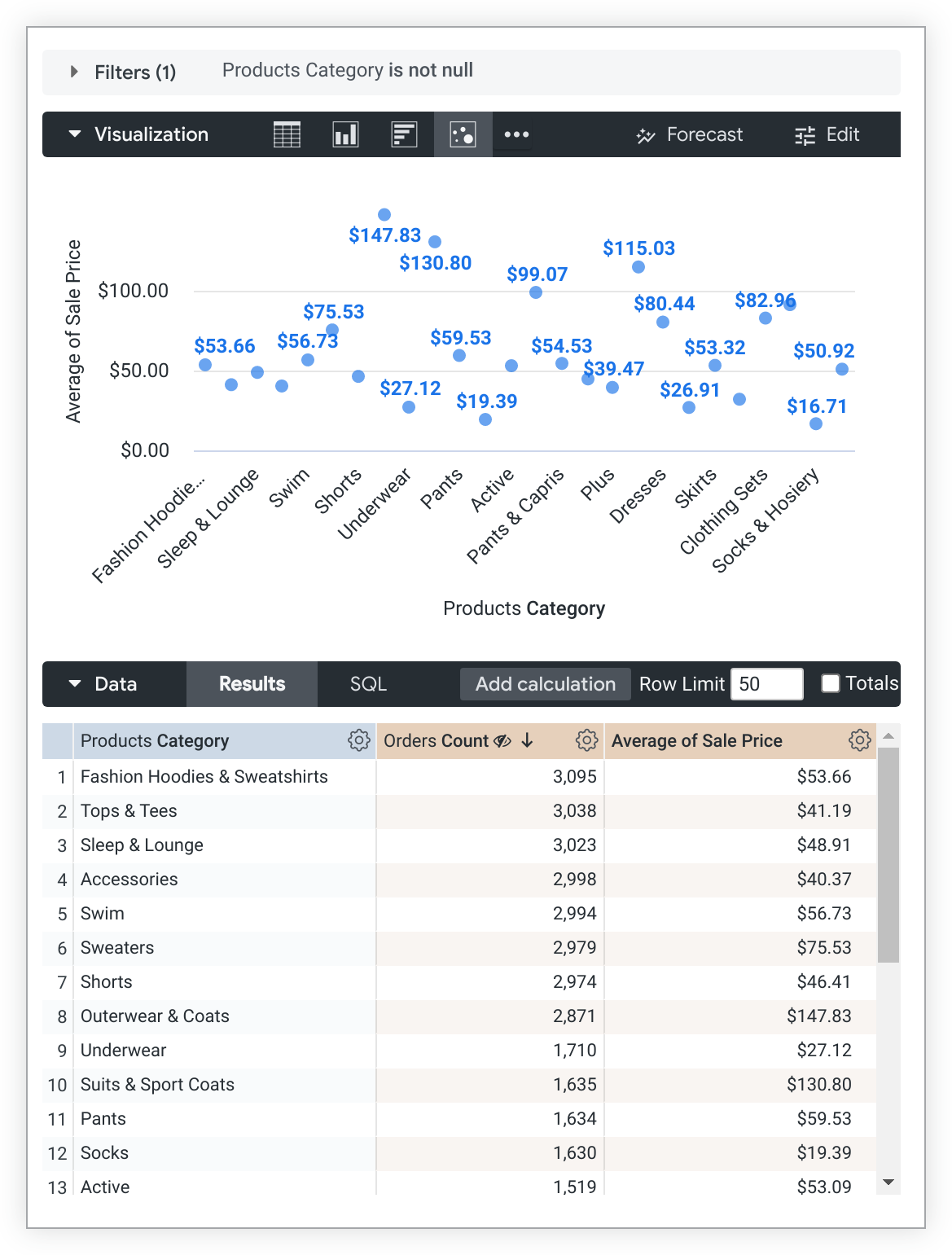
No entanto, é possível mudar a opção Selecionar campo para rótulo de valor para a dimensão Categoria de produtos e desativar as configurações Mostrar nome do eixo e Rótulos de valor do eixo nas opções do menu X para gerar a seguinte visualização:
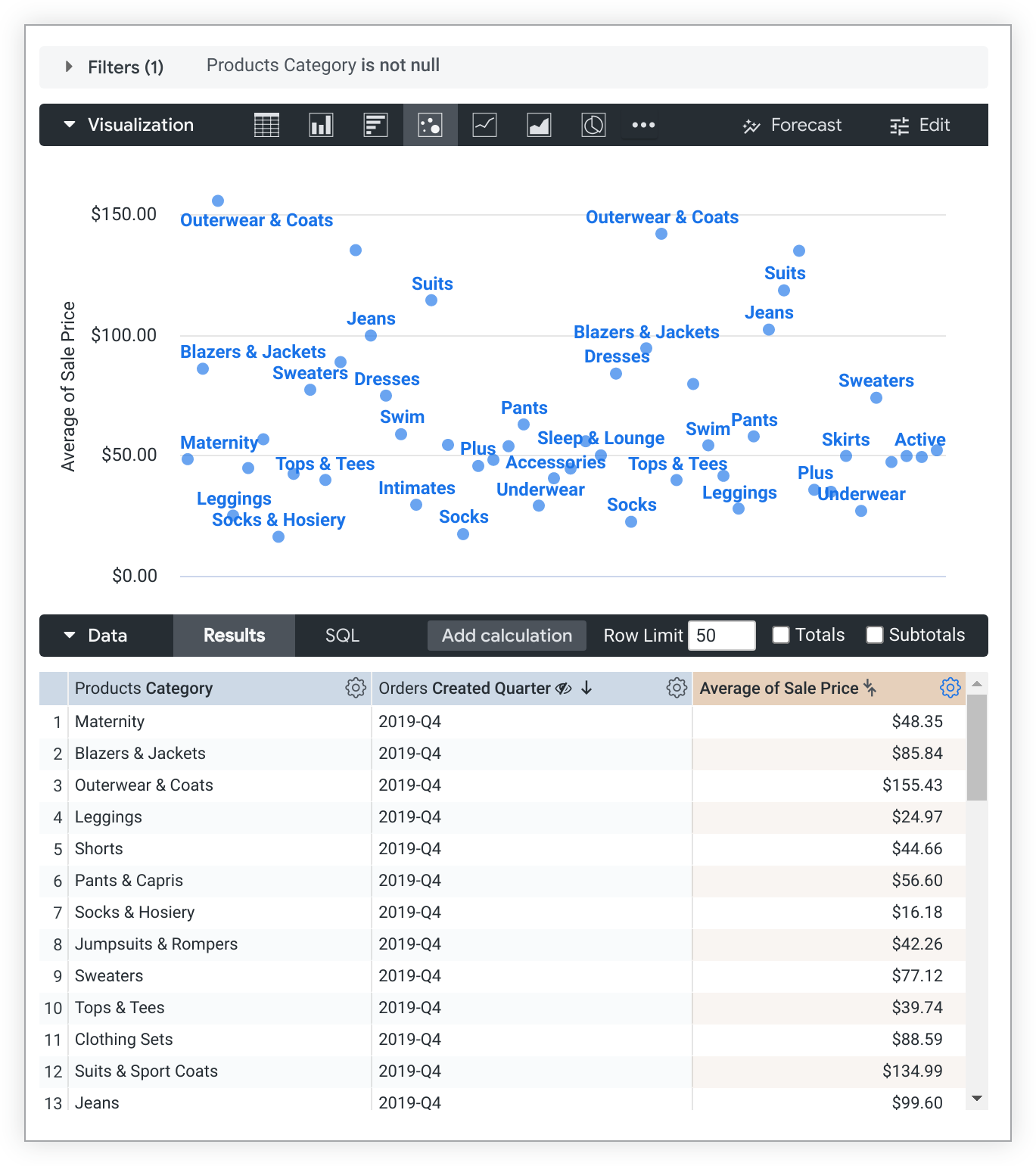
A consulta também contém uma dimensão oculta da visualização, Trimestre de criação de pedidos. Devido ao status oculto, essa dimensão não está disponível no menu suspenso Selecionar campo para marcador de valor.
Rotular colunas nulas
É possível ativar ou desativar a aparência dos rótulos para pontos de dados nulos.
Cores de valores
É possível definir as cores dos rótulos de valor. Esse campo usa uma lista separada por vírgulas de um ou mais valores de cor. Os valores de cor podem ser formatados como strings hexadecimais RGB, como #2ca6cd, ou como nomes de cores CSS, como mediumblue.
Se definido como várias cores, elas serão atribuídas a cada série em ordem. A primeira série na tabela subjacente recebe a primeira cor, e assim por diante. Se a consulta retornar mais séries de dados do que cores listadas, o Looker vai atribuir a cor da série ao rótulo do valor depois que as cores personalizadas acabarem.
Se nenhum valor de cor for fornecido, o Looker vai atribuir a cor da série ao rótulo do valor.
Tamanho da fonte
É possível definir o tamanho da fonte dos rótulos de valor usando qualquer tamanho CSS válido. Por exemplo, é possível especificar um número de pixels, como 10px ou 12px.
Rotação de valor
É possível definir a rotação dos rótulos de valor. Esse parâmetro aceita valores entre -360 e 360, indicando o número de graus para girar os rótulos. A rotação de valores só está disponível com o posicionamento de séries agrupado ou sobreposto.
Formato do valor
É possível especificar o formato do valor, independente da dimensão ou métrica subjacente. O campo aceita formatação no estilo Excel. Se nenhum formato for especificado, o valor será mostrado no formato da dimensão ou métrica subjacente.
O guia completo do MS Excel detalha como especificar esses formatos na documentação. No entanto, a formatação de cores não é compatível com o Looker no momento.
Para desenvolvedores do Looker: a formatação usada no campo Formato do valor é a mesma usada com o parâmetro
value_formatda LookML, exceto que o parâmetrovalue_formatexige que a string de formatação seja colocada entre aspas duplas. No campo Formato do valor, a string de formatação não está entre aspas.
A página de documentação Adicionar formatação personalizada a campos numéricos oferece mais informações sobre como usar a formatação personalizada.
X opções de menu
Tipo de escala
É possível especificar como a escala do eixo x é calculada e mostrada.
- Automático com base em dados: a escala é inferida dos dados subjacentes. Esta é a configuração padrão.
- Ordinal: os dados são representados ao longo do eixo x como entradas discretas e com espaçamento uniforme, independente da distância relativa entre os pontos de dados.
- Linear: os dados são representados como valores numéricos lineares. Essa opção só se aplica quando os dados podem ser convertidos em números.
- Tempo: os dados são representados como valores de tempo. O eixo x é rotulado com incrementos de tempo adequados.
Eixo inverso
Você pode alternar a direção do eixo x. Quando essa opção está desativada, os valores aumentam da esquerda para a direita. Quando essa opção está ativada, os valores diminuem da esquerda para a direita.
Permitir zoom
Essa opção está disponível apenas para gráficos cartesianos (colunas, barras, dispersão, linhas, áreas, cascata ou boxplot).
Essa opção fica ativada por padrão. Quando ele está ativado, é possível aplicar zoom em uma visualização em um painel, um Look ou uma Análise.
Consulte a página de documentação Como visualizar painéis ou Como visualizar Looks no Looker para saber como usar o recurso de zoom.
Quando essa opção está desativada, a opção Permitir zoom no menu Y fica oculta, e não é possível aumentar a visualização.
Mostrar nome do eixo
Você pode ativar ou desativar a aparência do rótulo do nome do eixo x.
Nome do eixo personalizado
É possível definir o nome do eixo x usando qualquer valor de string. Essa opção só está disponível quando a opção Mostrar nome do eixo está ATIVADA.
Identificadores do valor do eixo
Rótulos de valor do eixo ativa ou desativa a aparência dos rótulos de valor no eixo x.
Linhas de grade
Você pode ativar ou desativar a aparência das linhas de grade que se estendem do eixo x. As linhas de grade são espaçadas com base no escalonamento do eixo x.
Rotação de identificadores
É possível definir a rotação dos rótulos de valor do eixo x. Esse parâmetro aceita valores entre -360 e 360, indicando o número de graus para girar os rótulos.
Formato do identificador de hora
Você pode especificar como os rótulos de valor do eixo x aparecem em gráficos com uma dimensão de tempo nesse eixo. Esse parâmetro aceita a sintaxe de formatação de tempo, conforme mostrado na lista a seguir. Consulte Formatação de tempo para gráficos do Looker para todas as opções de formatação.
%b '%y, %H:%MmostraAug '14, 22:31%B %Y, %I:%M %pmostraAugust 2014, 10:31 PM%x %Xmostra12/15/2014 10:31:00%I:%M:%S %pmostra10:31:00 PM
Opções do menu Y
Linhas de grade
É possível alternar a aparência das linhas de grade que se estendem do eixo y. As linhas de grade são espaçadas com base no escalonamento do eixo y.
Eixo inverso
É possível alternar a direção do eixo y. Quando está desativado, os valores aumentam subindo o eixo. Quando ativada, os valores diminuem subindo o eixo.
Permitir zoom
Essa opção está disponível apenas para gráficos cartesianos (colunas, barras, dispersão, linhas, áreas, cascata ou boxplot).
Essa opção só fica disponível quando a opção Permitir zoom no menu X está ativada. Essa opção fica ativada por padrão. Quando ele está ativado, é possível aplicar zoom em uma visualização em um painel, um Look ou uma Análise.
Consulte a página de documentação Como ver painéis ou Como ver Looks para saber como usar o recurso de zoom.
Se essa opção estiver desativada, mas a opção Permitir zoom no menu X estiver ativada, não será possível aumentar o zoom para uma visualização mais detalhada do eixo y. Só será possível aumentar o zoom para uma visualização mais detalhada do eixo x.
Eixos à esquerda e à direita
É possível configurar os eixos y de um gráfico. Por exemplo, se um gráfico tiver três medidas com escalas de valores muito diferentes, coloque um eixo y à direita e dois à esquerda.
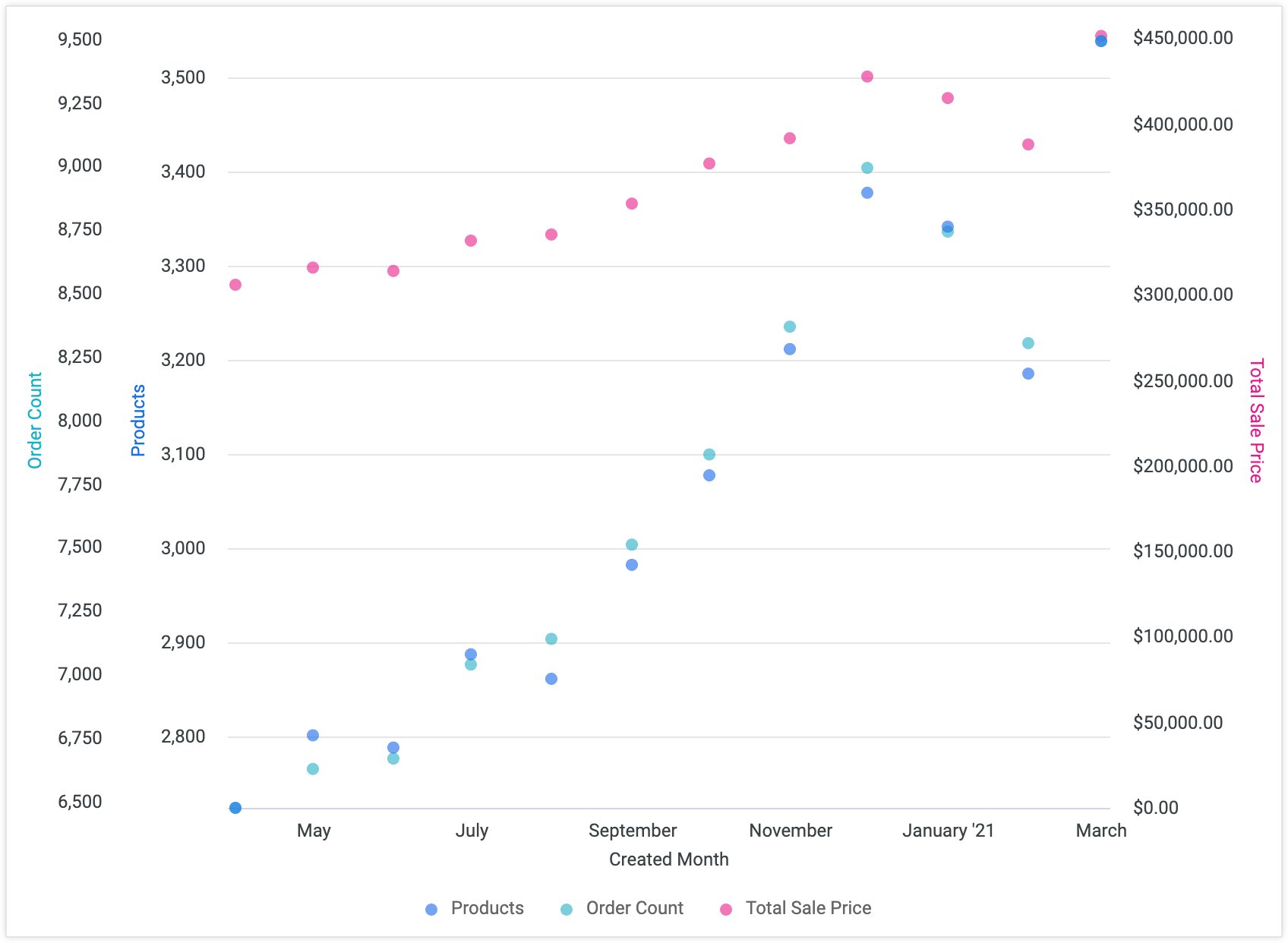
À esquerda e à direita do gráfico, é possível ter um ou mais eixos y, cada um associado a uma ou mais séries de dados. Cada série de dados é baseada em uma métrica, mesmo que ela tenha sido dinamizada. Os cálculos de tabela que usam uma métrica são listados como uma série de dados e podem ser movidos para outro eixo.
Benefícios de especificar eixos
Com essa funcionalidade, qualquer gráfico pode fazer o seguinte:
- Combinar séries arbitrárias em qualquer número de eixos
- Dividir séries dinâmicas em vários eixos por métrica
- Renderizar eixos superior e inferior em gráficos rotacionados
- Renderizar gráficos com vários tipos de medidas, desde que não sejam combinados (como linear e log)
- Renderizar gráficos de registros com valores entre 0 e 1
Cada eixo y tem um conjunto próprio de opções de configuração e mostra uma ou mais séries de dados em uma escala relativa a esse eixo.
Casos especiais para especificar eixos
Cada métrica fica em um eixo. Se você tiver uma medida dinâmica, todos os valores dela vão para o mesmo eixo. Para especificar o eixo de uma métrica específica para cada inclusão de rotação, use métricas filtradas. Crie uma métrica filtrada para cada valor possível (e talvez mais uma para valores não previstos). Em seguida, especifique qual eixo usar para cada uma das novas medidas.
Os gráficos com a opção Posicionamento da série definida como Agrupado ou Sobreposição podem ter vários eixos y. Todos os gráficos Empilhados ou Percentual empilhado têm uma série de dados empilhados e um eixo y.
Atribuir, remover e mudar eixos
Para atribuir uma série de dados a um eixo y, clique e arraste a série para a área desejada de eixos esquerdo ou direito. É possível criar um novo eixo ou adicionar a série de dados a um eixo y atual.

Você também pode remover um eixo arrastando cada uma das séries de dados para outro eixo y.
Ao mover uma série de dados para um eixo diferente, as seguintes condições se aplicam:
- Se uma série de dados for a única associada a um eixo e você a mover para um novo eixo, todas as configurações serão preservadas, incluindo o Nome do eixo.
- Se uma série de dados for uma de várias séries associadas a um eixo e você a mover para um novo eixo, quase todas as configurações serão preservadas, exceto o Nome do eixo.
- Se você mover uma série de dados para um eixo existente, ela vai herdar as configurações do eixo de destino.
Configurar o eixo
A seção Configurar eixo mostra uma guia para cada eixo y configurado nas seções Eixos à esquerda e Eixos à direita. Clique na guia de um eixo para configurar o eixo y. É possível configurar cada eixo y separadamente usando o próprio conjunto de opções de configuração.
Tipo de escala
É possível especificar como a escala do eixo y é calculada e mostrada. Nem todas as opções a seguir se aplicam a todos os tipos de gráfico.
Linear: os dados são representados ao longo do eixo y como entradas discretas e com espaçamento uniforme, independente da distância relativa entre os pontos de dados. Esta é a configuração padrão. A maioria dos dados é melhor exibida em uma escala linear.
Logarítmica: os dados são representados ao longo do eixo y usando uma escala logarítmica, que se baseia em ordens de magnitude. Se os dados tiverem um cluster de valores muito pequenos e muito grandes, essa configuração permitirá que você veja a variação nos valores pequenos e também mostre os valores maiores. O tipo de escala logarítmica só pode ser usado para dados com valores positivos e só fica disponível quando você define Posicionamento da série como Agrupado ou Sobreposição na guia Gráfico.
Mostrar nomes de eixos
Você pode ativar ou desativar a aparência dos rótulos de nome do eixo y.
Mostrar valores dos eixos
É possível ativar ou desativar a aparência dos valores do eixo y.
Liberar o eixo do zero
Você pode ativar ou desativar o foco do gráfico na área em que há dados, em vez de mostrar a escala completa começando em zero.
Nome do eixo
Você pode inserir o rótulo do eixo y selecionado.
Formato do eixo Y
É possível especificar o formato de número dos valores do eixo y, independente da dimensão ou métrica subjacente. O parâmetro aceita formatação no estilo Excel. Se nenhum formato for especificado, o valor será mostrado no formato da dimensão ou métrica subjacente.
O guia completo do Excel explica como especificar esses formatos na documentação do Excel. No momento, não há suporte para formatação de data e cor no Looker.
Algumas das opções de formatação mais comuns são mostradas na página de documentação Adicionar formatação personalizada a campos numéricos.
Densidade da marcação
É possível definir a densidade das marcas de tique no eixo y da seguinte maneira:
Padrão: define os tiques para a densidade padrão.
Personalizada: define marcas com uma densidade personalizada. Uma barra deslizante permite definir a densidade personalizada.
Valor mínimo
É possível definir o valor mínimo para o eixo y selecionado.
Valor máximo
É possível definir o valor máximo para o eixo y selecionado.
Adicionar linha de referência
As linhas de referência são aplicadas à primeira série nos resultados da consulta e ignoram as séries ocultas. É possível reordenar as colunas na tabela de dados para mudar a série a que a linha de referência é aplicada.
O botão Adicionar linha de referência permite criar linhas de referência em um gráfico. Clique quantas vezes quiser para adicionar qualquer número de linhas de referência e revelar as configurações delas. Para excluir uma linha de referência, clique no X no canto superior direito das configurações dela.
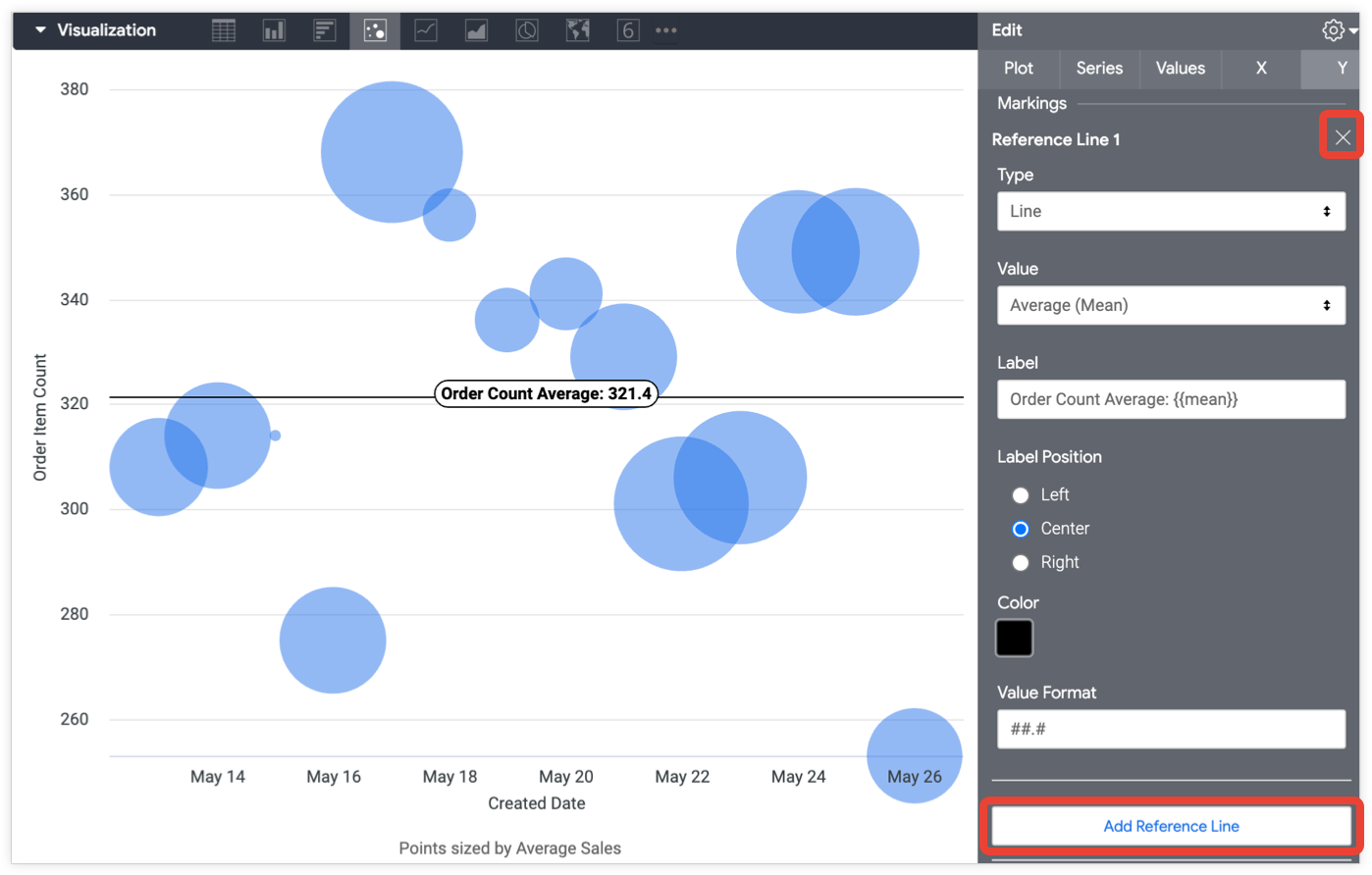
Digite (para uma linha de referência)
É possível especificar o tipo de linha de referência a ser aplicada ao gráfico:
- Linha: uma linha horizontal é representada no valor do eixo y inserido na configuração Valor.
- Intervalo: um intervalo sombreado é representado, incluindo e entre os valores do eixo y inseridos nas configurações Valor inicial e Valor final.
- Linha com margens: uma linha horizontal é representada no valor do eixo y inserido na configuração Valor. Os intervalos sombreados são representados acima e abaixo da linha horizontal, com base nos valores inseridos nas configurações Margem acima e Margem abaixo.
Valor, valor inicial e valor final (para uma linha de referência)
É possível especificar o ponto no eixo para criar a linha de referência. Você pode definir o valor como a mediana, a média, o máximo ou o mínimo dos dados retornados nos resultados da consulta. Você também pode selecionar "Personalizado" para inserir um valor específico do eixo.
Quando o Tipo é definido como "Intervalo", as configurações Valor inicial e Valor final substituem a configuração Valor e aceitam os mesmos tipos de valores que Valor.
Margem acima e abaixo (para uma linha de referência)
Margem acima e Margem abaixo especificam os intervalos sombreados a serem representados em ambos os lados de uma linha de referência quando o Tipo é definido como "Linha com margens".
Você pode definir os valores de margem como o desvio padrão ou a variância da população para os resultados da consulta. Você também pode selecionar Personalizado para inserir um valor específico ou "min", "max", "média" ou "mediana" para usar esses cálculos dos resultados da consulta.
Rótulo (para uma linha de referência)
É possível especificar o marcador que vai aparecer na linha de referência no campo Marcador. Você também pode usar os seguintes cálculos, incorporados em chaves duplas {{ }}, no campo Rótulo:
- mediana
- média
- máx.
- min
- desvio (para desvio padrão da população)
- variância (para variância populacional)
Por exemplo, insira "Média: \{{mean}}" para mostrar algo como Média: 123,4.
Se você deixar o campo Marcador em branco, o valor da linha vai aparecer na linha de referência.
Posição do rótulo (para uma linha de referência)
Para posicionar o rótulo da linha de referência à esquerda, à direita ou no centro do gráfico, selecione uma dessas opções em Posição do rótulo.
Cor (para uma linha de referência)
É possível especificar a cor da linha de referência em um gráfico.
Clique na caixa de cores para abrir um seletor de paleta que você pode rolar para escolher uma cor. Para escolher uma cor personalizada, selecione a guia Personalizada no seletor de paleta e use o seletor de cores que aparece ou insira uma string hexadecimal ou uma string de cor nomeada CSS na caixa de valor de cor.
Formato do valor (para uma linha de referência)
É possível adicionar formatação personalizada ao valor mostrado no marcador da linha de referência.
Você pode usar a formatação no estilo do Excel para formatar o valor do rótulo. A página de documentação Adicionar formatação personalizada a campos numéricos oferece mais informações sobre como usar a formatação personalizada.
Adicionar linha de tendência
As linhas de tendência mostram a direção predominante dos dados em um gráfico. Se o gráfico for compatível com uma linha de tendência, o botão Adicionar linha de tendência vai aparecer nas opções do menu Y.
As linhas de tendência não são compatíveis com os seguintes casos de uso:
- Gráficos com um tipo de posicionamento de série Empilhada ou Porcentagem empilhada
- Gráficos com um layout de grade Por linha
- Gráficos com um tipo de escala do eixo x ordinal
Clique no botão Adicionar linha de tendência para incluir linhas de tendência no gráfico. Clique quantas vezes quiser para adicionar quantas linhas de tendência quiser e revelar as configurações delas. Para excluir uma linha de tendência, clique no X no canto superior direito das configurações dela.

Tipo de tendência
É possível especificar o tipo de linha de tendência a ser aplicada ao gráfico:
Linear: uma linha de tendência linear representa uma linha reta que melhor se ajusta aos dados. Ele é usado quando os valores aumentam ou diminuem a uma taxa razoavelmente constante. Seus dados podem ter valores negativos e/ou positivos.
A equação que rege uma linha de tendência linear é
y = a + bx.Exponencial: uma linha de tendência exponencial trata a variável y como uma função exponencial da variável x. Normalmente, ele é usado quando os valores de y aumentam ou diminuem exponencialmente. Não é possível usar essa opção se a variável y incluir valores zero ou negativos.
A equação que rege uma linha de tendência exponencial é y = aebx.
Logarítmica: uma linha de tendência logarítmica representa a variável y como uma função logarítmica da variável x (que é baseada em ordens de magnitude). Normalmente, ele é usado quando a taxa de mudança na variável y aumenta ou diminui rapidamente e depois se estabiliza. A linha será curva em uma escala linear e reta em uma escala logarítmica. Você define o tipo de escala usando a opção Tipo de escala. Não é possível usar essa opção se a variável x incluir valores zero ou negativos.
A equação que rege uma linha de tendência logarítmica é
y = a + b * ln(x).Potência: geralmente usada com conjuntos de dados que comparam medições que aumentam a uma taxa específica. Não é possível usar essa opção se os dados incluírem valores zero ou negativos. A variável y é representada como uma função de potência da variável x.
A equação usada para criar a linha de tendência de potência é
y = a * x^b, em quebé a inclinação (gradiente) eaé o intercepto y (o valor de x em que a linha cruza o eixo y).Polinomial: uma linha de tendência polinomial representa a variável y como uma função polinomial da ordem e do valor de x especificados. Para usar linhas de tendência polinomiais, é necessário inserir a ordem desejada do polinômio a ser calculado. O Looker usa uma ordem padrão de 3.
A equação que rege uma linha de tendência polinomial, dada a ordem
o, éy = a + b * x + ... + k * x^o.Média móvel: os dados são representados ao longo do eixo y como uma média móvel, também chamada de média contínua. Ele é usado para suavizar pequenas variações e mostrar uma tendência geral com mais clareza. Cada ponto na linha de tendência da média móvel é o valor médio dos pontos de dados anteriores. O número de pontos de dados anteriores a serem incluídos pode ser especificado com a configuração Período. Por exemplo, se você aplicar uma linha de tendência às vendas diárias e o período for definido como 7, para uma determinada data, a média móvel vai representar as vendas médias do período de sete dias que termina nessa data. Se o número de pontos de dados anteriores for menor que a configuração de período, a média móvel será calculada nos períodos parciais, mas será redefinida para o número de pontos de dados disponíveis.
Período (para uma linha de tendência)
É possível especificar o número de pontos de dados a serem incluídos ao calcular uma média móvel. Escolha um Tipo de tendência de média móvel para revelar essa configuração.
As médias móveis são usadas normalmente para dados baseados em datas. As opções são 7 (uma semana), 14 (duas semanas) e 28 (quatro semanas).
Índice da série (para uma linha de tendência)
É possível especificar a série de gráficos que deve ter uma linha de tendência adicionada.
Por padrão, essa opção é 1, a primeira série definida. Cada série é numerada de acordo com a ordem em que aparece na tabela de dados.
Ordem (para uma linha de tendência)
É possível especificar a ordem do polinômio calculado pela regressão polinomial. O valor padrão é 3.
Escolha um Tipo de tendência de polinômio para revelar essa configuração.
Mostrar marcador (para uma linha de tendência)
Você pode ativar ou desativar a adição de um marcador descritivo à linha de tendência.
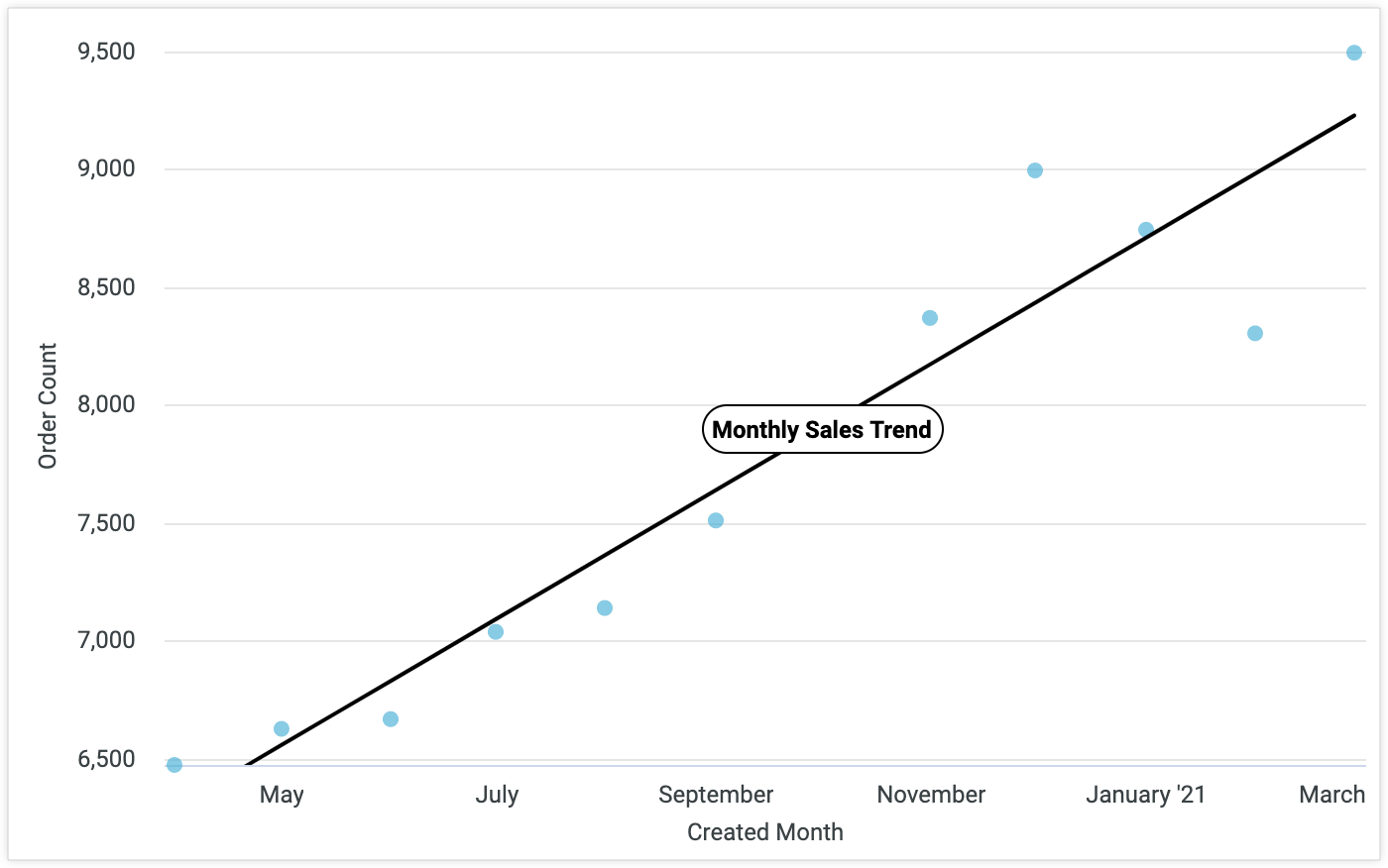
Rótulo (para uma linha de tendência)
É possível especificar o texto do rótulo.
Posição do rótulo (para uma linha de tendência)
Você pode especificar se o rótulo da linha de tendência aparece na borda esquerda, no centro ou na borda direita dela.
Tipo de rótulo (para uma linha de tendência)
É possível especificar o tipo de rótulo a ser aplicado à linha de tendência:
String: aplica o texto especificado na caixa Rótulo à linha de tendência.
R^2: aplica um rótulo de coeficiente de determinação, também conhecido como R ao quadrado, à linha de tendência. O rótulo R² indica a proporção da variância nos dados do índice da série. Ele ajuda você a entender o quanto a linha de tendência corresponde aos dados. 0 significa que não há correspondência, 1 significa correspondência perfeita e valores intermediários indicam correspondência parcial. Essa opção só funciona quando o Tipo de tendência está definido como "Linear".
Equação: aplica um rótulo à linha de tendência que mostra a equação usada para determinar a linha.
Cor (para uma linha de tendência)
É possível especificar a cor da linha de tendência em um gráfico.
Clique na caixa de cores para abrir um seletor de paleta que você pode rolar para escolher uma cor. Para escolher uma cor personalizada, selecione a guia Personalizada no seletor de paleta e use o seletor de cores que aparece ou insira uma string hexadecimal ou uma string de cor nomeada CSS na caixa de valor de cor.

